크롬 NET::ERR_SSL_OBSOLETE_VERSION 오류 때문에 웹사이트 접속이 안 되시나요? SSL 보안 오류 해결방법과 크롬 보안 설정 변경법을 단계별로 알려드립니다.
갑자기 나타난 크롬 오류, 당황하지 마세요!
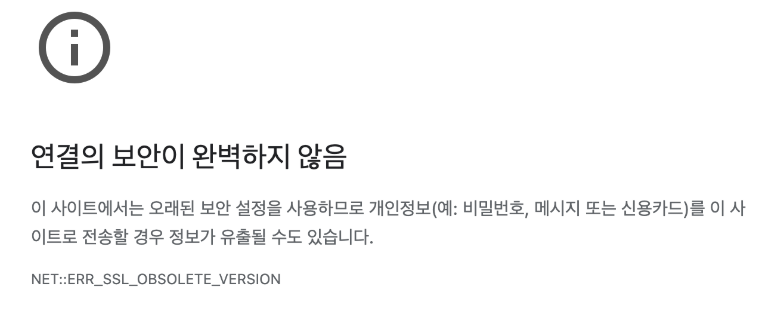
인터넷 서핑을 하다가 갑자기 NET::ERR_SSL_OBSOLETE_VERSION 오류가 뜨면서 웹사이트에 접속이 안 되는 경험, 혹시 있으신가요?
특히 온라인 쇼핑몰이나 은행 사이트, 회사 홈페이지에 접속할 때 이런 SSL 오류가 나타나면 정말 당황스럽죠. 하지만 걱정하지 마세요! 이 문제는 생각보다 간단하게 해결할 수 있답니다.
오늘은 크롬 브라우저 오류 중에서도 특히 까다로운 NET::ERR_SSL_OBSOLETE_VERSION 오류의 원인과 해결방법을 자세히 알려드릴게요.
NET::ERR_SSL_OBSOLETE_VERSION 오류가 뭔가요?
🔍 오류 발생 원인
NET::ERR_SSL_OBSOLETE_VERSION 오류는 간단히 말해 SSL 보안 프로토콜 버전 문제입니다. 웹사이트가 사용하는 SSL/TLS 버전이 너무 오래되어 최신 크롬 브라우저에서 보안상 차단하는 것이죠.
이 오류가 나타나는 주요 원인들을 살펴보면:
- 구형 SSL/TLS 프로토콜 사용하는 웹사이트
- 크롬 보안 정책 강화로 인한 차단
- 웹사이트 SSL 인증서 문제
- 방화벽이나 보안 소프트웨어 간섭
- 브라우저 캐시 및 쿠키 문제
🎯 주로 발생하는 상황
이런 상황에서 자주 만나게 되는 오류예요:
- 오래된 기업 홈페이지 접속 시
- 구형 온라인 쇼핑몰 이용 시
- 정부기관 사이트 접속 시
- 사내 인트라넷 접속 시
즉시 해결 가능한 5가지 방법
1️⃣ 크롬 브라우저 재시작 및 업데이트


가장 기본적이면서도 효과적인 방법입니다.
단계별 실행 방법:
- 크롬 브라우저 완전 종료
- 다시 실행 후 오른쪽 상단 점 3개 클릭
- 도움말 > Chrome 정보로 이동
- 자동 업데이트 실행
- 업데이트 완료 후 재시작
2️⃣ 브라우저 캐시 및 쿠키 삭제

쿠키 삭제 방법:
Ctrl + Shift + Delete단축키 사용- 전체 기간 선택
- 쿠키 및 사이트 데이터, 캐시된 이미지 및 파일 체크
- 데이터 삭제 클릭
3️⃣ SSL/TLS 설정 변경
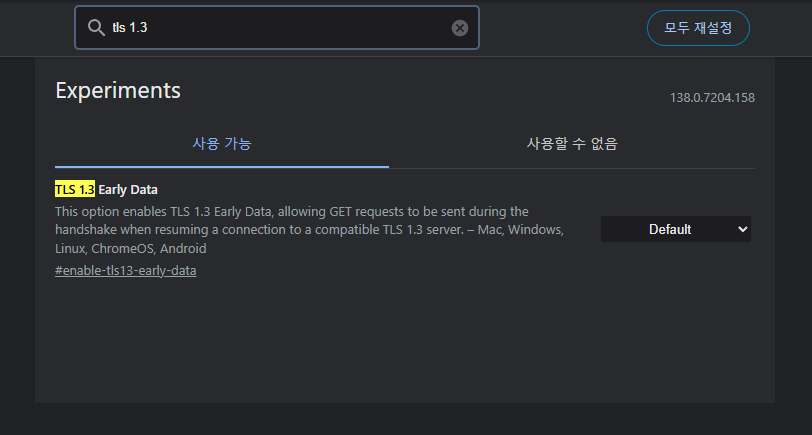
크롬 실험 기능 활용:
- 주소창에
chrome://flags입력 - TLS 1.3 검색
- Default로 설정 변경
- 브라우저 재시작
4️⃣ 시크릿 모드 접속 시도
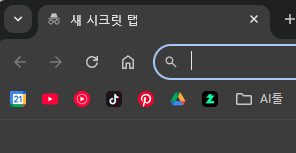
시크릿 브라우징 활용:
Ctrl + Shift + N단축키로 시크릿 모드 실행- 해당 웹사이트 접속 시도
- 접속 성공 시 확장 프로그램 문제 의심
5️⃣ 다른 브라우저 사용

대안 브라우저 활용:
- Firefox, Edge, Safari 등 다른 브라우저 사용
- 다른 브라우저에서 정상 접속 시 크롬 특화 문제 확인
고급 해결 방법 (전문가용)
🔧 크롬 시작 매개변수 수정
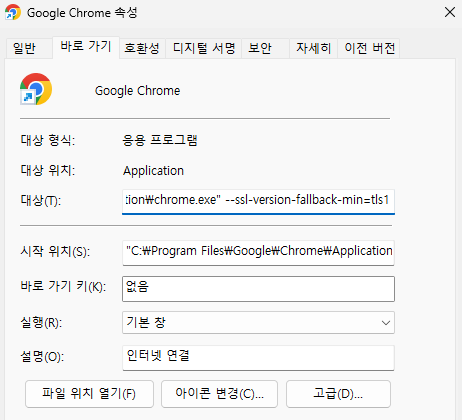
고급 사용자용 해결책:
크롬 바로가기를 우클릭하고 속성을 선택한 다음, 대상 필드 끝에 아래 매개변수를 추가하세요:
--ssl-version-fallback-min=tls1🔧 레지스트리 수정 (Windows)
주의: 레지스트리 수정 전 반드시 백업하세요!
regedit실행HKEY_LOCAL_MACHINE\SOFTWARE\Policies\Google\Chrome경로 이동- 새 DWORD 값
SSLVersionMin생성 - 값을
tls1로 설정
🔧 네트워크 설정 초기화
네트워크 문제 해결:
- 명령 프롬프트 관리자 권한 실행
netsh winsock reset명령어 실행netsh int ip reset명령어 실행- 컴퓨터 재부팅
웹사이트 관리자를 위한 해결책
🌐 SSL/TLS 업그레이드
웹사이트 관리자라면 다음 방법을 고려하세요:
| 현재 버전 | 권장 버전 | 보안 수준 |
|---|---|---|
| SSL 3.0 | TLS 1.3 | 매우 높음 |
| TLS 1.0 | TLS 1.2 이상 | 높음 |
| TLS 1.1 | TLS 1.2 이상 | 높음 |
🔒 SSL 인증서 갱신
인증서 관리 체크리스트:
- 인증서 만료일 확인
- 인증 기관 신뢰도 확인
- 와일드카드 인증서 고려
- 정기적인 취약점 점검
자주 묻는 질문 (FAQ)
Q1. 이 오류가 계속 발생하는 이유는?
A: 주로 웹사이트가 구형 SSL/TLS 프로토콜을 사용하기 때문입니다. 크롬이 보안 정책을 강화하면서 오래된 프로토콜을 차단하는 것이 원인이에요.
Q2. 모든 웹사이트에서 이 오류가 나타나나요?
A: 아니요. 최신 SSL/TLS를 사용하는 웹사이트는 정상적으로 접속됩니다. 주로 업데이트가 늦은 기업 사이트나 정부 사이트에서 발생해요.
Q3. 이 오류가 보안상 위험한가요?
A: 오히려 크롬이 보안을 강화한 결과입니다. 하지만 신뢰할 수 있는 사이트라면 임시 해결책을 사용해도 괜찮아요.
Q4. 스마트폰에서도 같은 방법으로 해결되나요?
A: 모바일 크롬도 비슷한 방법으로 해결할 수 있습니다. 브라우저 데이터 삭제나 업데이트를 우선 시도해보세요.
예방법과 추가 팁
🛡️ 정기적인 브라우저 관리
브라우저 최적화 팁:
- 정기적인 크롬 업데이트 확인
- 불필요한 확장 프로그램 정리
- 주기적인 캐시 삭제
- 보안 소프트웨어 최신 버전 유지
🔐 안전한 웹 서핑 습관
보안 강화 방법:
- HTTPS 사이트 우선 이용
- 의심스러운 사이트 접속 자제
- 정기적인 비밀번호 변경
- 피싱 사이트 주의
마무리
NET::ERR_SSL_OBSOLETE_VERSION 오류는 처음에는 복잡해 보이지만, 단계별로 따라하면 충분히 해결할 수 있는 문제입니다.
가장 중요한 것은 당황하지 말고 차근차근 해결책을 시도해보는 것이에요. 대부분의 경우 브라우저 재시작이나 캐시 삭제만으로도 해결됩니다.
만약 위의 방법들로도 해결되지 않는다면, 해당 웹사이트 관리자에게 문의하거나 다른 브라우저를 임시로 사용하는 것도 좋은 대안이에요.
💬 여러분의 경험을 공유해주세요!
이 글이 도움이 되셨나요? 어떤 방법이 가장 효과적이었는지 댓글로 알려주세요! 다른 분들에게도 큰 도움이 될 거예요.
다음 글에서는 크롬 브라우저 속도 최적화 방법에 대해 더 자세히 다뤄볼 예정입니다!